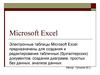Similar presentations:
Электронные таблицы Microsoft Excel
1. Общие сведения об электронных таблицах
Microsoft Excel.2. Интерфейс табличного процессора.
Заголовок программы.Лента с вкладками- содержит команды,
которые собраны в отдельные группы.
Строка формул – поле с именем активных
ячеек.
Рабочая область – предназначена для работы
в Excel с одним или несколькими наборами
листов.
Полосы прокрутки – для просмотра данных.
Строка состояния
3.
Рабочая областьПредназначена для работы с одним или несколькими
наборами листов(книгами)
При запуске Excel на экране появляется принятая по
умолчанию книга (Книга 1),в которой отображается
первый лист (Лист1)
Лист представляет собой электронную таблицу,
состоящую из столбцов и строк
.
Строки нумеруются
цифрами 1.2,3 и т.д
Столбцы обозначаются
латинскими буквами
(А,В,С и т.д.)
4.
Пересечение строк со столбцами образуют ячейкилиста , на которые можно ссылаться по именам ячеек
Например : ячейка на
пересечении столбца А и
строки 1 –это ячейка А1
5. Создание новой книги
Кнопка Office–>Создать–Новая книга–Создать.
6. Ввод числовых и текстовых данных.
Excel позволяет вводить в ячейки следующиевиды данных
•Числовые значения
•Текстовые значения
•Даты и время суток
•Примечания
•Формулы
•Гиперссылки на адреса Интернета
7. Автозаполнение – это способ ввода повторяющихся или последовательно возрастающих данных..
Автозаполнениевключается
при перетаскивании по ячейкам
маленького черного квадратика,
называемого маркером заполнения
8. Вычисление по формулам. Ввод формул.
9. В состав формул могут входить.
Числа.Математические операторы.
Ссылки на ячейки и встроенные выражения,
называемые функциями.
10. Все формулы Exсel начинаются со знака равенства.
Знак равенства являетсяпризнаком начала математической
операции, он указывает Excel на
необходимость сохранения
сведущего за ним выражения в
виде формулы.
11. При наборе, формула видна в ячейке и строке формул.
=A1+B1+C1После набора формулы следует нажать клавишу
Enter
В ячейке появится число – результат работы формулы, а сама
формула будет видна в строке формул, только если ячейка
выделена.
12. Относительные и абсолютные ссылки.
Использование ссылок на ячейке в формулах.Относительные и абсолютные ссылки.
Относительные: изменяются автоматически
при копирование в столбце или строке.
Абсолютные: имеют постоянное значение, не
изменяются при копировании формулы из
ячейки в ячейку.(Обозначаются знаком $)
Смешанные ссылки: абсолютные по столбцу
и относительные по строке.
13. Функция – заранее определенное выражение, которое имеет один или несколько аргументов и возвращает единственное значение.
Встроенные функции.Функция – заранее определенное выражение, которое
имеет один или несколько аргументов и возвращает
единственное значение.
14. Встроенные функции.
Вставить встроенную функцию можно выполнивследующие действия
На вкладке Формула нажмите на кнопку
Откроется
мастер
функций
15. В состав Excel входит свыше 250 функций из нескольких полезных функций
СУММА -Позволяет суммировать значения в заданном диапазонеСРЗНАЧ- вычисляет среднее значения на базе заданного диапазона
ячеек
МАКС –выбор максимального значения в указанном диапазоне ячеек
МИН -выбор минимального значения в указанном диапазоне ячеек
ПРОИЗВЕД- возвращает произведение аргументов
ЕСЛИ- проверяет выполняется ли условие , и возвращает одно
значение , если оно выполняется , и другое если нет
ВРЕМЯ- преобразует заданные в виде чисел часы, минуты и
секунды в число времени Excel
ДАТА- возвращает дату в числовом формате для заданной даты
16.
Построение диаграммПеред построением диаграммы ,
выделите диапазон ячеек
(значения)
Для построения диаграмм
щелкните на вкладку
ВСТАВКА ,
в группе ДИАГРАММА
выберите тип диаграммы
17. Фильтрация данных
На вкладке Данные в группеСортировка
и
фильтр
нажмите на кнопку Фильтр
Сортировка данных
На вкладке Данные в группе
Сортировка
и
фильтр
нажмите
на
кнопку
Сортировка
18.
Автор презентации : Парфенова Н. В.Используемая литература: Т.И. Немцова ,
Ю.В. Назарова Практикум по информатике






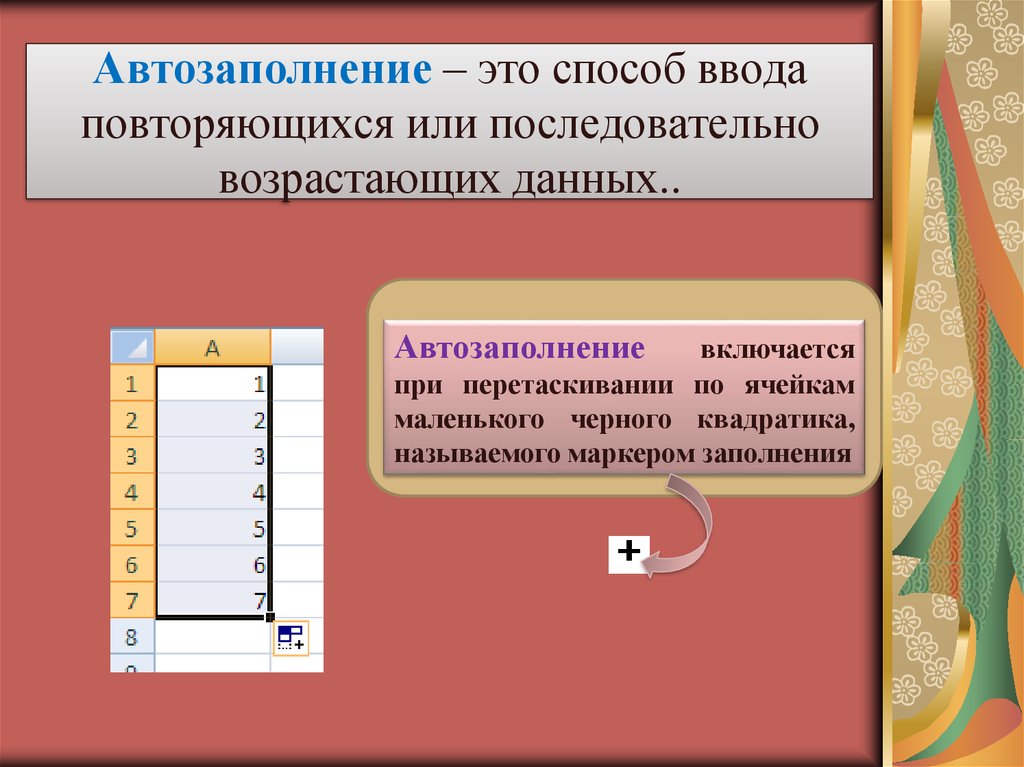



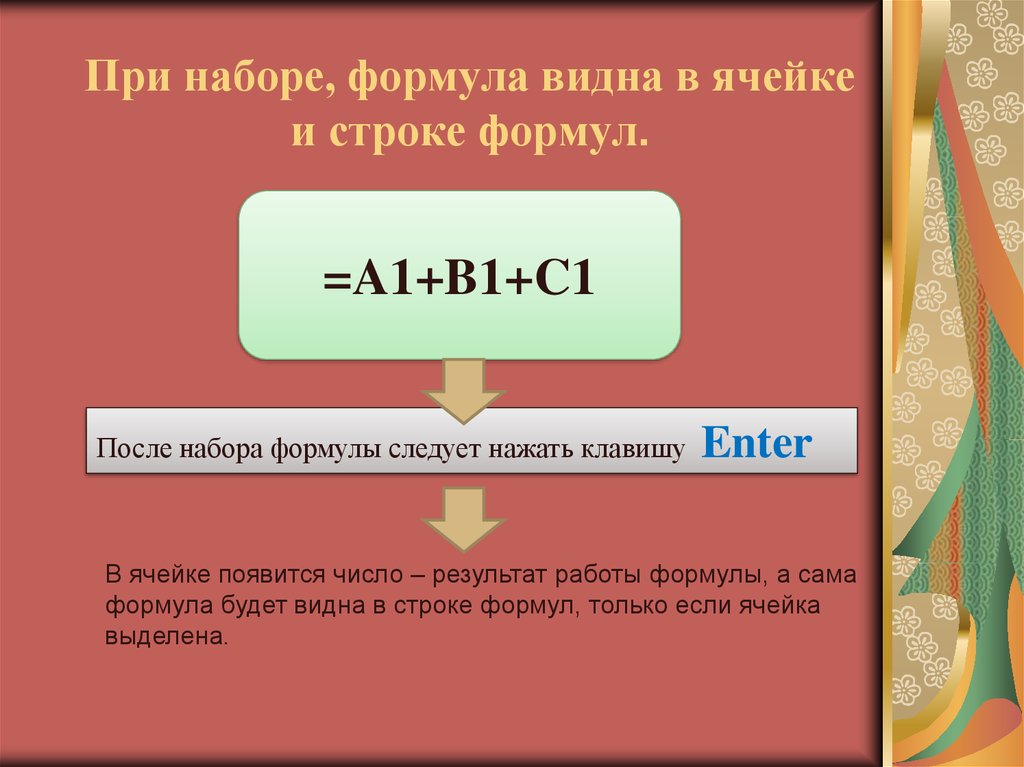
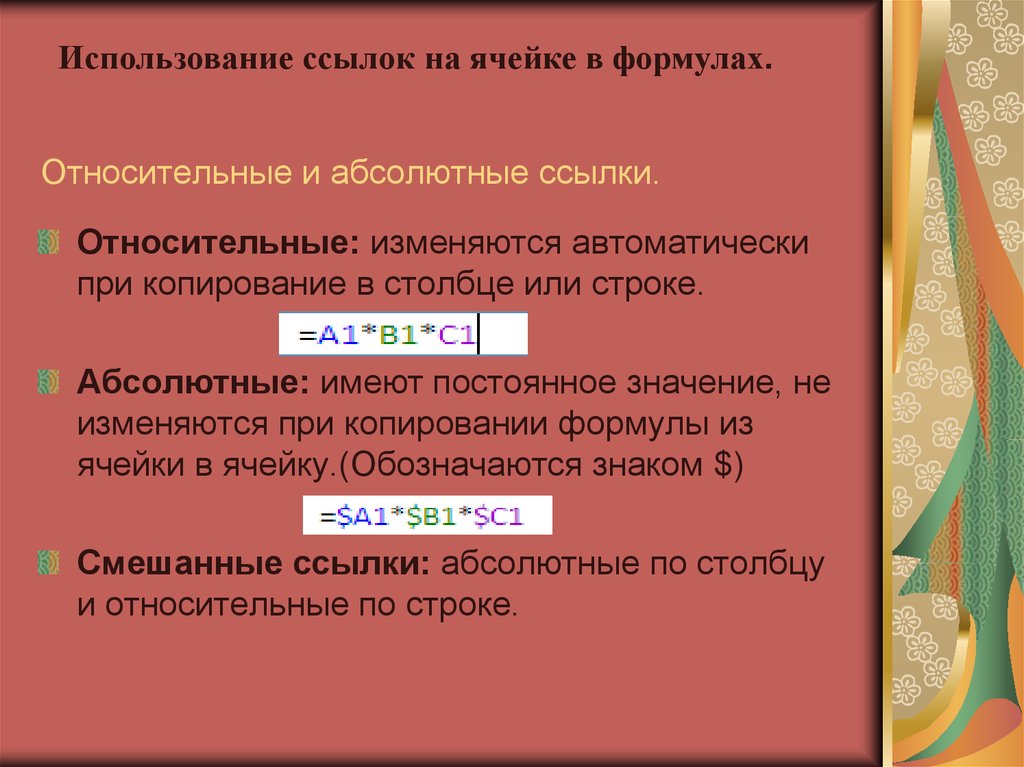




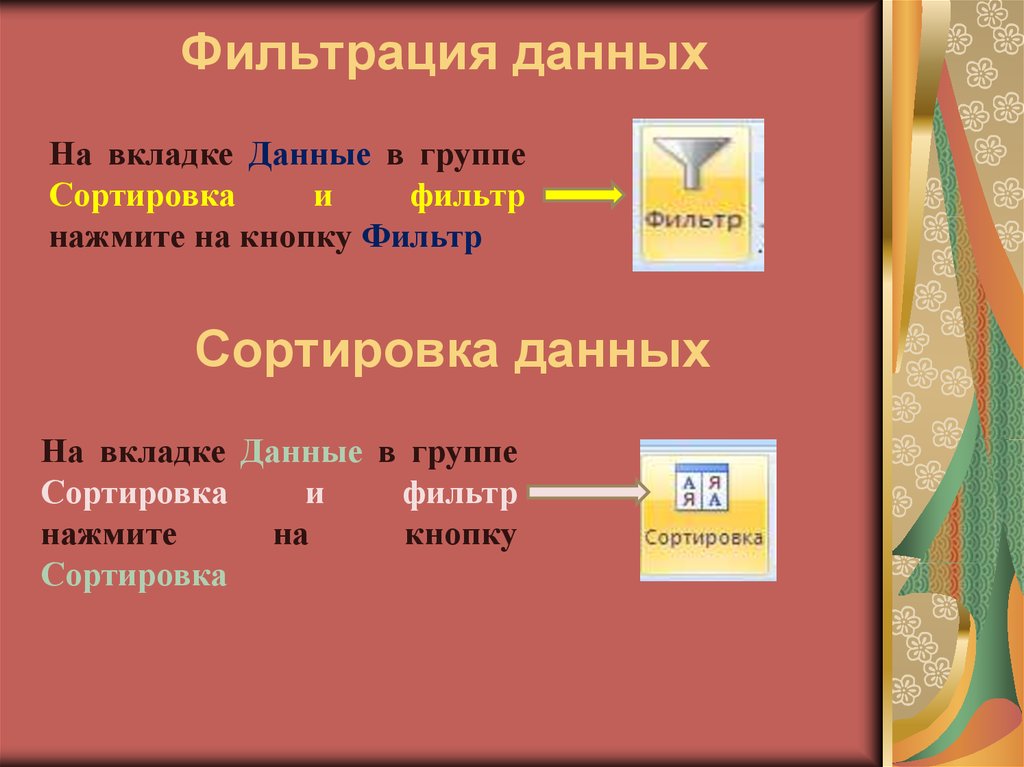

 informatics
informatics software
software